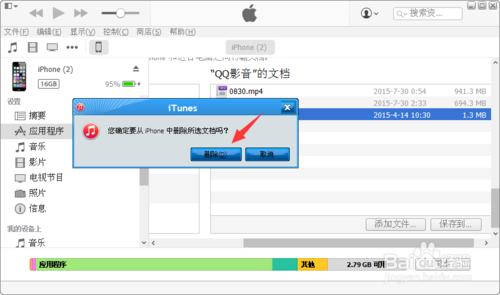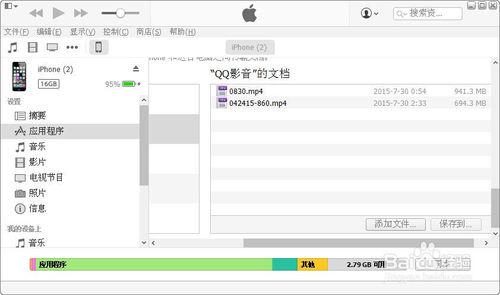iTunes删除应用程序里的视频文件的技巧
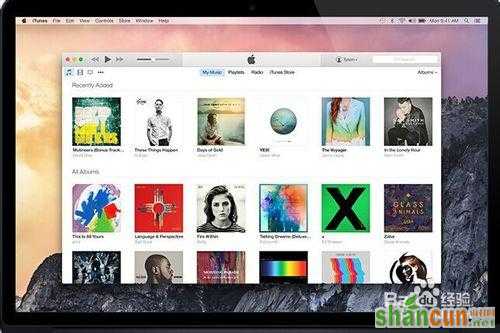
工具/原料
iTunes
方法/步骤
删除iTunes视频文件:首先打开iTunes,点击视频图标进入里面(如图显示)
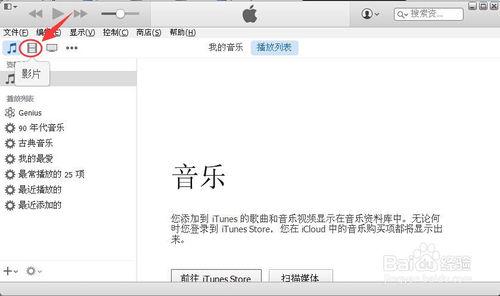
在视频里面把鼠标点击到需要删除的视频上面,单击鼠标的右键。
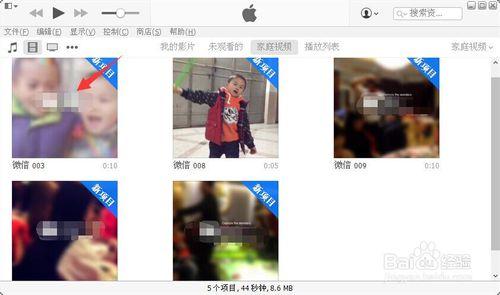
接着在弹出窗的列表里面选择“删除”选项就可以删除掉视频了。
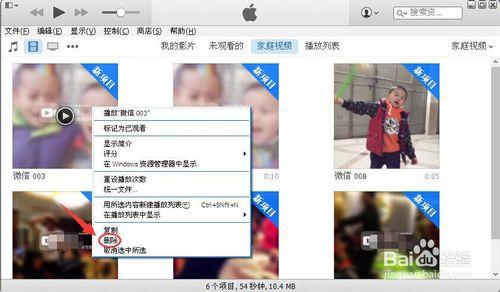
方法/步骤2
删除iTunes应用程序中的视频:打开iTunes软件所连接设备上面应用程序。
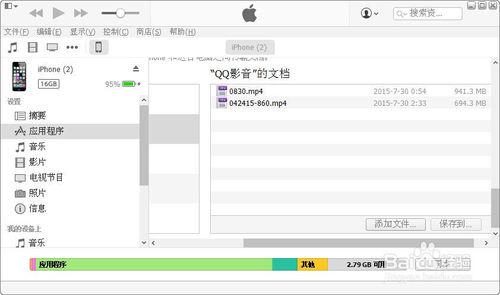
页面下拉下来,在文件共享里面找出使用iTunes所导入应用视频软件,点击一下打开,找出现视频。
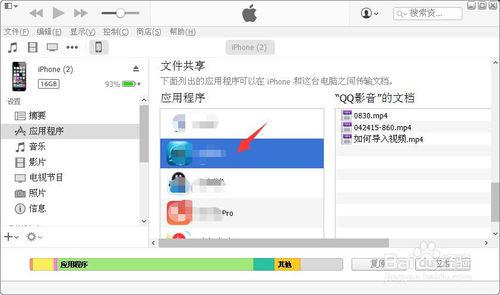
接着点击要删除的视频文件,按一下电脑上键盘Delete删除键。
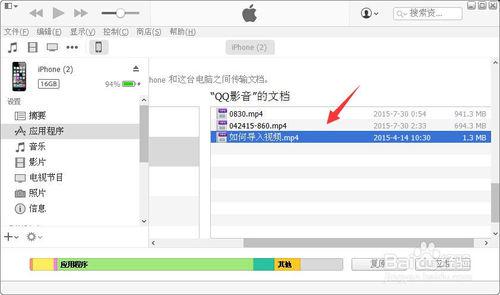

点击显示出来的删除按钮,就可以将iTunes应用程序里的视频文件删除掉了。